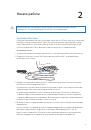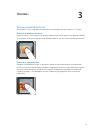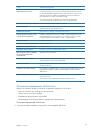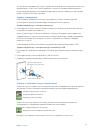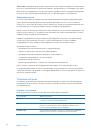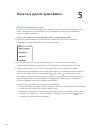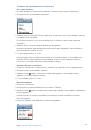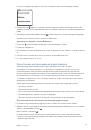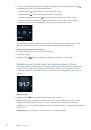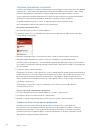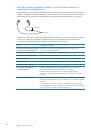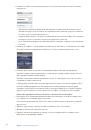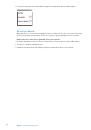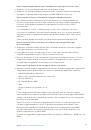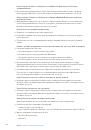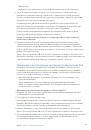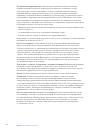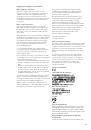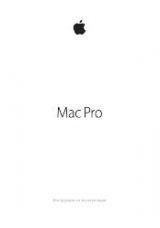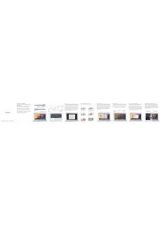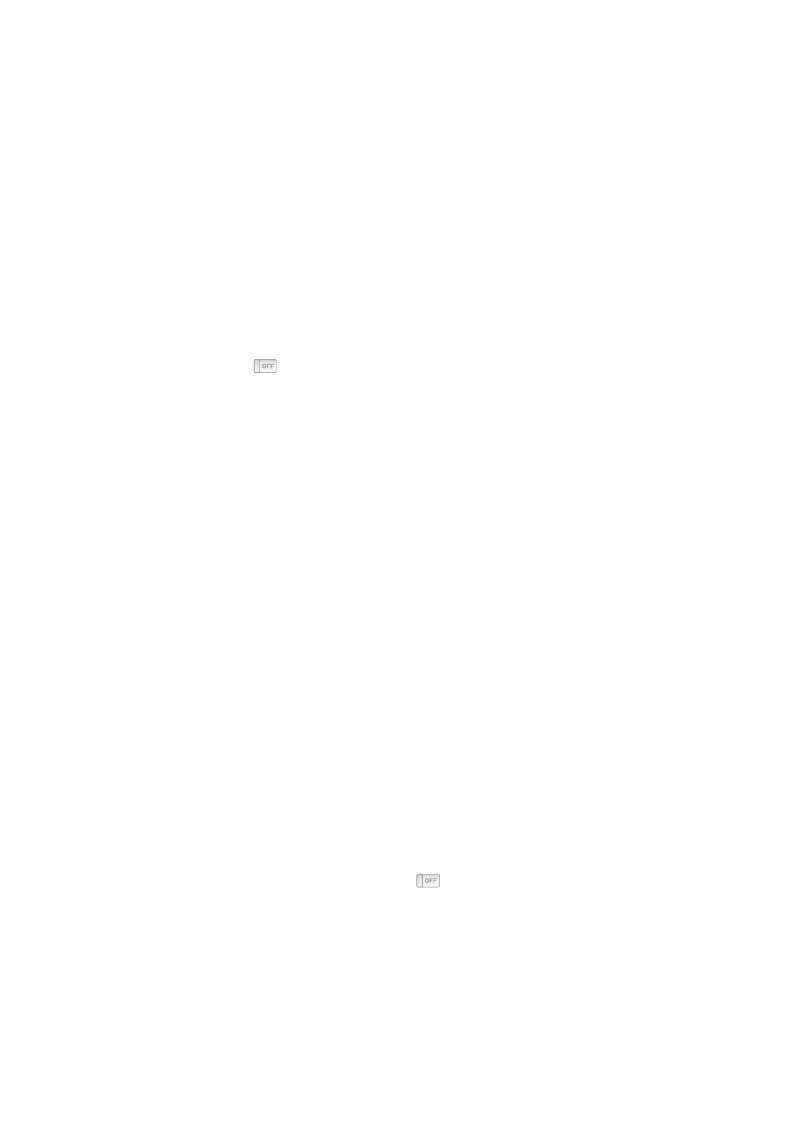
Воспроизведение песен с одинаковым уровнем громкости
Громкость песен и других аудиоматериалов может варьироваться в зависимости от способа
записи и кодировки аудиофайла. Уровень громкости может также меняться в зависимости
от используемых наушников-вкладышей или обычных наушников.
Вы можете настроить iTunes на регулировку громкости песен таким образом, чтобы все песни
воспроизводились с примерно одинаковым уровнем громкости. Затем Вы можете настроить
iPod nano на использование тех же параметров громкости в iTunes.
Настройка одинакового уровня громкости при воспроизведении песен
1
В программе iTunes выберите пункт меню «iTunes» > «Настройки» на компьютере Mac или
пункт меню «Правка» > «Настройки» на персональном компьютере с Windows.
2
Нажмите «Воспроизведение», выберите «Проверка звука» и нажмите «OK».
3
На главном экране iPod nano коснитесь значка «Настройки».
4
Коснитесь «Музыка».
5
Нажмите кнопку
рядом с параметром «Выровнять громкость», чтобы включить его.
Если Вы не активировали функцию проверки звука в iTunes, выравнивание громкости
на iPod nano не принесет результата.
Использование эквалайзера
Вы можете использовать настройки эквалайзера для изменения звучания песен на iPod nano,
чтобы оно наилучшим образом подходило к определенным музыкальным жанрам или стилям.
Например, чтобы улучшить звучание рок-музыки, настройте эквалайзер на «Рок».
Настройка эквалайзера на iPod nano
1
На Главном экране коснитесь значка «Настройки».
2
Нажмите «Музыка», затем нажмите «Эквалайзер».
3
Коснитесь набора настроек эквалайзера (для просмотра остальных вариантов используйте
жест пролистывания вверх).
Если Вы применили набор настроек эквалайзера к одной из песен в iTunes, а эквалайзер
iPod nano выключен, песня воспроизводится с использованием настроек iTunes. Для
получения дополнительной информации откройте iTunes и выберите «Справка» > «Справка
iTunes».
Аудиопереход между песнями
Можно настроить iPod nano так, чтобы громкость плавно уменьшалась в конце каждой песни
и плавно увеличивалась в начале следующей.
Включение аудиоперехода
1
На Главном экране коснитесь значка «Настройки».
2
Нажмите «Музыка», затем нажмите кнопку
рядом с параметром «Аудиопереход».
Создание плейлистов на iPod nano
Вы можете создавать собственные плейлисты из песен, подкастов и даже аудиокниг или
использовать Genius для создания плейлистов Genius, даже когда iPod nano не подключен
к компьютеру. Плейлисты, созданные на iPod nano, синхронизируются с iTunes при
следующем подключении.
28
Глава 5
Музыка и другие аудиофайлы